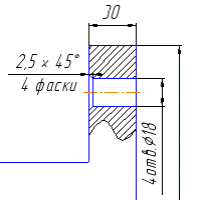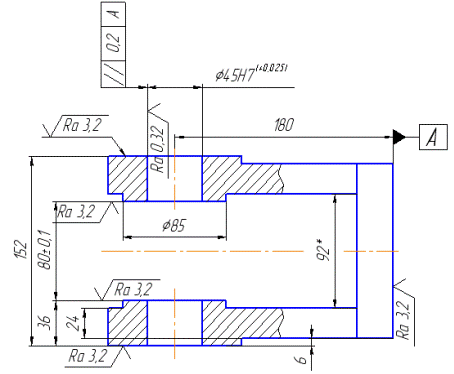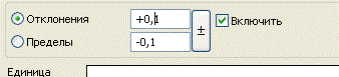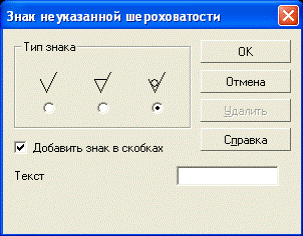|
|
Простановка размеров и технологических обозначенийЛабораторная работа №2. Оформление чертежа
Цели: Научиться оформлять чертеж детали, заполнять основную надпись, технические требова-ния. Работать с размерными надписями, изучить панель инструментов Обозначения. Технология выполнения Оформление чертежа сводится к простановке необходимых размеров и технологических обозначений, за-полнению основной надписи (штампа) и технических требований, простановке обозначения неуказанной шероховатости.
Простановка размеров и технологических обозначений На главном виде детали
Рис. 2-1
1.Размер фаски 2,5х45ºградусов (рис.2-1) выполните с помощью команды Линейный размер в гори-зонтальной ориентации . 2.Для ввода в размерную надпись значения угла необходимо щелчком в поле в Строке параметров вызвать диалоговое окно Задание размерной надписи и щелкнуть на кнопке оформле-ния фаски х45º. Для размещения под размерной линией текста 4 фаски нажмите кнопку Далее и в открывшееся дополнительное поле введите текст (рис.2-2). 3.Щелчком по кнопке ОК закройте окно.
Рис 2-2
4.При простановке линейного размера для отверстия диаметром 18 мм(рис.2-1) вызовите на экран диалоговое окно Задание размерной надписи и включите кнопку значка диаметра в группе Сим-вол. 5.Текст 4 отв. введите вручную в текстовое поле Текст до и щелчком по кнопке ОК закройте окно. На виде сверху
1.При простановке линейного размера для отверстия диаметром 85 мм(рис.2-3) щелчком в поле в Строке параметров вызовите на экран диалоговое окно Задание размерной надпи-си и включите кнопку значка диаметра в группе Символ. Щелчком по кнопке ОК закройте окно.
Рис. 2-3
2.При простановке линейного размера для отверстия диаметром 45 мм(рис.2-4) вызовите окно Зада-ние размерной надписи и включите кнопку значка диаметра, заполните поля Квалитет и Отклоне-ния, включите флажок. Щелчком по кнопке ОК закройте окно (рис.2-5).
Рис. 2-4
Рис. 2-5
3.Двойным щелчком на вертикальном размере 80 ммвызовите окно Задание размерной надписи. Для формирования симметричного отклонения 80±0,1 ммвключите флажок в группе Отклонения. Затем введите значение 0,1в верхнее поле и щелкните на кнопке ±. Щелчком по кнопке ОК за-кройте окно (рис.2-6).
Рис. 2-6
4.Для создания обозначения базовой поверхности (рис.2-7) используйте кнопку База с панели ин-струментов Обозначения .
Рис. 2-7
5.При простановке допуска параллельности поверхностей (рис.2-8) включите кнопку Допуск формы с панели инструментов Обозначения
Рис 2-8
6.В параметрах включите флажок Вертикально, а для формирования Допуска формы нажмите кнопку Таблица .
7.В появившемся диалоговом окне выберите знак, числовое значение и базу.
Рис. 2-9
8.Разместите таблицу допуска на поле чертежа, воспользуйтесь привязкой Выравнивание. 9.Нажмите кнопку в Строке параметров Допуска формы и добавьте ответвление со стрелкой.
10.Для создания обозначения шероховатости поверхности (рис.2-10) используйте кнопку Шерохова-тость с панели инструментов Обозначения . В Строке параметров укажите Без указания вида обработки, в поле Текст впишите значение высотного параметра Ra 3,2.
Рис. 2-10 На виде слева
Рис. 2-11
1.При простановке размера резьбового отверстия М6(рис.2-11) максимально увеличьте участок чер-тежа вокруг отверстия. Это необходимо для правильного выбора точек привязки линейного размера (рис.2-12).
Рис. 2-12
2.Для включения в размерную надпись обозначения метрической резьбы щелчком в поле в Строке параметров вызовите на диалоговое окно Задание размерной надписи и включите соответствующую кнопку в группе Символ. 3.Текст 2 отв. введите вручную в текстовое поле Текст до и щелчком по кнопке ОК закройте окно. 4.При простановке радиуса скругления 10 мм(рис.2-11) выберите с панели Размеры Радиальный размер, в параметрах размера установите размещение на Полке влево и укажите мишенью на скругленный участок вида. Для простановки значения неуказанной шероховатости выполните последовательность команд: 1. Вставка→Неуказанная шероховатость→Ввод 2.В диалоговом окне Знак неуказанной шероховатости включите кнопку значка Без удаления слоя материала в группе тип знака и флажок Добавить знак в скобках (рис.2-13). 3.Щелчком по кнопке ОК закройте окно. 4.Поскольку значение неуказанной шероховатости в КОМПАС также является элементом структуры чертежа, то система автоматически располагает ее в правом верхнем углу чертежа.
Рис. 2-13

Не нашли, что искали? Воспользуйтесь поиском по сайту: ©2015 - 2025 stydopedia.ru Все материалы защищены законодательством РФ.
|